热门标签
热门文章
- 1|蚂蚁金服漆远首谈刚完成的AI重大突破及紧缺人才,呼吁国内多点技术性强的大会,少点网红_阿里的高科技人才漆远
- 2【论文精读-大模型评估】CoderEval: A Benchmark of Pragmatic Code Generation with Generative Pre-trained Models_大模型评估论文
- 3MySQL用户权限总结【用户授权必会】_mysql账号权限
- 4Oracle的这些BUG你要遇到,说明你是一个DBA老鸟...
- 5jeecgboot-3.5.5本地安装部署_jeecg安装教程
- 6CentOS停更;阿里发布全新操作系统(Anolis OS),用后直呼:牛X_anolis os官网
- 7ES(elasticsearch)搜索标题精准匹配度调节_es 标题 精准匹配
- 8npm run dev启动项目报错module.exports = merge(prodEnv, {TypeError: merge is not a function....
- 9IMDB影评语料库下载_评论语料下载
- 10银行软件测试岗位待遇怎么样,银行软件测试岗位职责
当前位置: article > 正文
echarts4离线使用文档_支持离线编辑,语雀桌面客户端灵巧上线
作者:花生_TL007 | 2024-06-14 20:51:26
赞
踩
语雀文档离线怎么打开
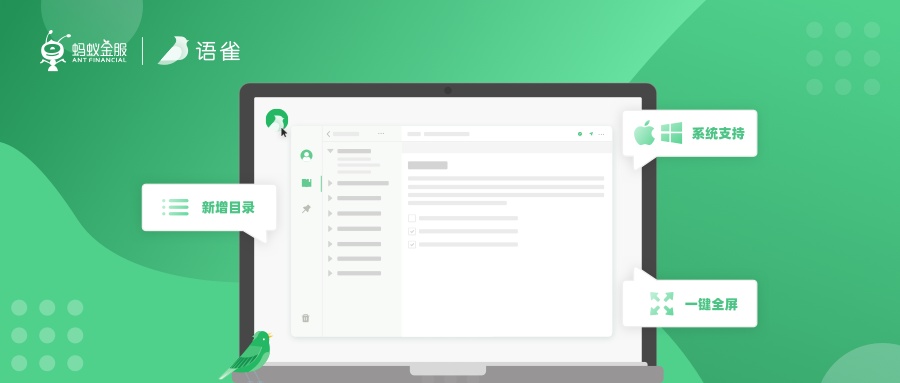
亲爱的朋友们
经过一段时间的小范围内测
语雀桌面客户端终于要正式和大家见面了
下载链接戳:
语雀桌面端客户端 · 语雀www.yuque.com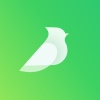
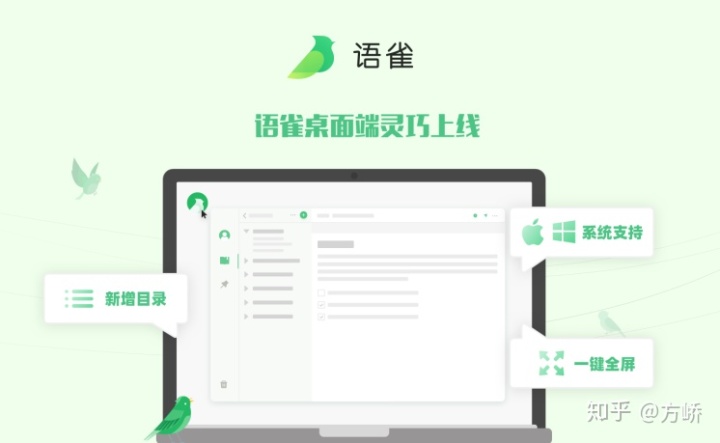
先说大家最关注的几个重点:
1、支持离线编辑 2、支持 Mac & Windows 系统 3、下载链接放阅读原文了
下面是功能详情
离线编辑,随开随写,让你优雅畅写笔记
桌面端支持语雀文档知识库的离线创建和编辑,让大家在没有网络的情况下也能够新建文档或表格,在有网络时自动同步到云端。
除了在本地新建的知识库,桌面端也可以下载云端已有的知识库,离线情况下随时都能调取编辑。
另外,与网页版读写分离体验不同,为了方便大家,语雀桌面端采用了即开即写的产品设计,无需多次操作,只需打开文档就可立即开始写作。
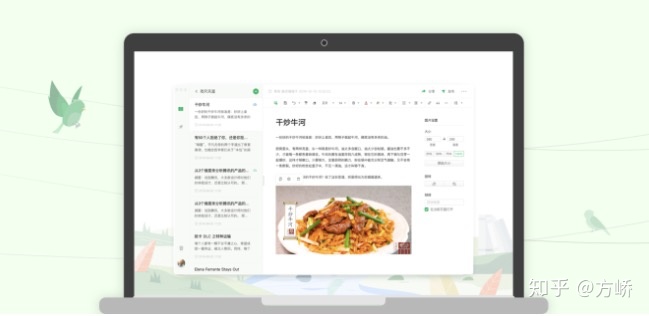
左侧目录,清晰展现,方便快速定位文档
对于文档较多的知识库,大家常常难以快速定位到想要找的文档。
为此,在提供深受大家喜爱的结构化目录视图以外,我们还提供了能够展现更多内容的卡片式目录视图。
对于结构化较强的文档可采用目录视图,而如果希望通过摘要快速寻找文档可以使用卡片视图。
在卡片视图下,还可设置「按修改时间」或「按创建时间」排序筛选,大家可以按需选择~
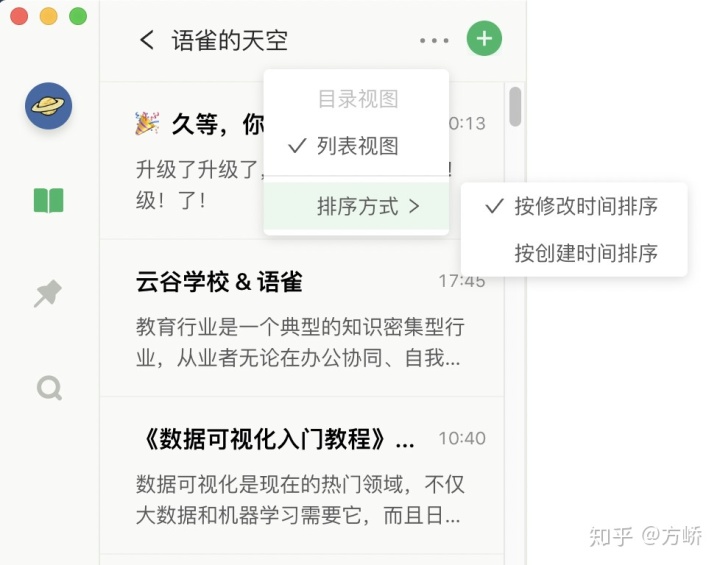
另外,对于一些经常需要打开的常用文档,点击右上角「…」,还可以添加到「快捷入口」,就不用怕找不到啦~
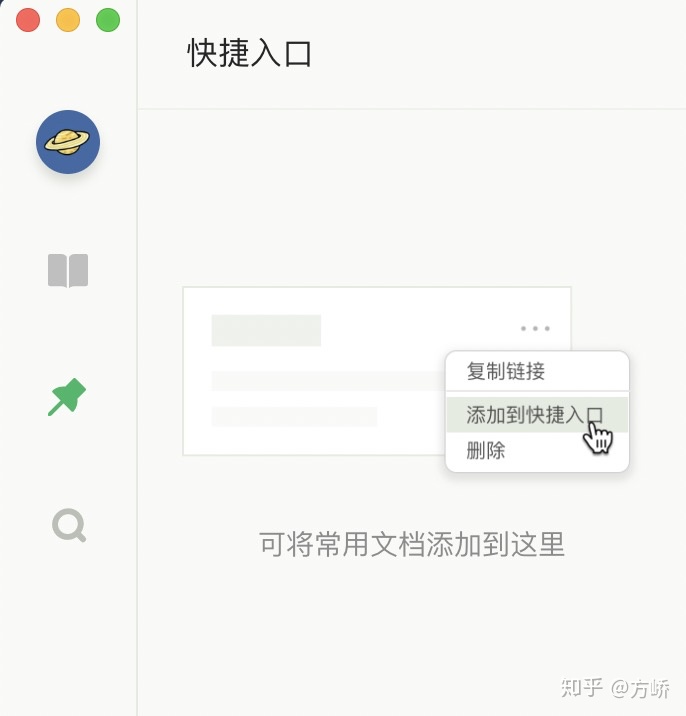
全屏模式,沉浸编辑,体验最专注的工作模式
如果你也是一名重度书写用户,一定一定要体验全屏编辑模式!
退出不断跳出提醒的钉钉、微信、和所有浏览器。
打开语雀,一键全屏,把大纲和目录统统都收起。
只剩屏幕上跳动的光标和键盘敲击的哒哒声,很快就可以进入心流,专注创作:)
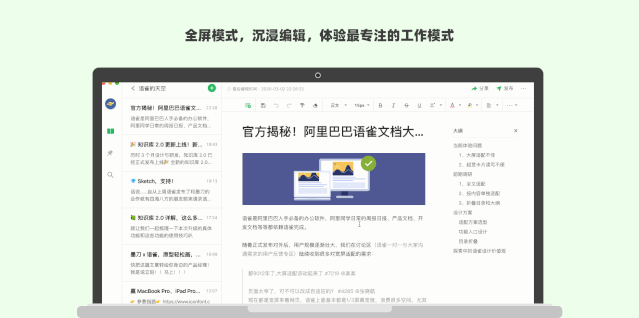
就说到这里,更多功能,通过【阅读原文】链接下载体验
欢迎大家在体验后给我们多多反(吐)馈(槽),督促语雀客户端成为大家更为趁手的文档利器~
声明:本文内容由网友自发贡献,不代表【wpsshop博客】立场,版权归原作者所有,本站不承担相应法律责任。如您发现有侵权的内容,请联系我们。转载请注明出处:https://www.wpsshop.cn/w/花生_TL007/article/detail/719561
推荐阅读
相关标签


